 |
Préparation
|
| |
Pour mettre à jour le firmware de l'appareil photo,
vous avez besoin de: |
| • |
L'appareil photo |
| • |
Un câble USB UC-E4 ou un lecteur de carte mémoire *
|
| • |
De l'une des alimentations suivantes: |
| |
— Un adaptateur secteur EH-6 |
| |
— Une batterie Li-ion rechargeable EN-EL4 ou EN-EL4a complètement chargée |
| • |
Une carte mémoire agréée par Nikon et formatée au préalable
dans l'appareil photo ** |
| • |
Le Guide de la photographie numérique de l'appareil photo |
| * |
Ne pas utiliser les câbles JumpShot fournis avec les cartes Lexar Media. |
| ** |
Ne pas utiliser les cartes Microdrive. |
|
 |
Téléchargement et extraction
du nouveau firmware
|
| |
1 |
Cliquez avec le bouton droit de la souris sur une zone vide du bureau et sélectionnez Nouveau > Dossier dans le menu affiché. Nommez le dossier comme vous le souhaitez. |
| |
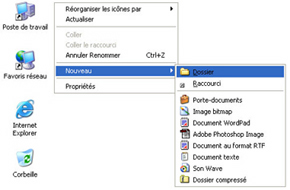 |
 |
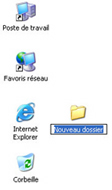 |
| |
| 2 |
Cliquez avec le bouton droit de la souris sur le lien d2xv200.exe (D2X)
ou d2hsv200.exe (D2Hs) sur le site de téléchargement et sélectionnez Enregistrer
la cible sous. Enregistrez le fichier dans le dossier créé à l'étape
3-1. |
| |
| 3 |
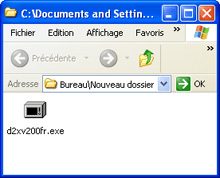 Ouvrez le dossier créé à l'étape 3-1 et double-cliquez sur le fichier téléchargé. Ouvrez le dossier créé à l'étape 3-1 et double-cliquez sur le fichier téléchargé. |
|
|
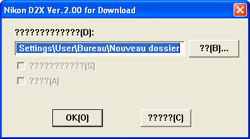 Une boîte de dialogue semblable à celle présentée à droite s'affiche ; cliquez sur OK pour extraire les fichiers suivants vers un dossier « D2XUpdate » ou « D2HsUpdate » dans le nouveau dossier : Une boîte de dialogue semblable à celle présentée à droite s'affiche ; cliquez sur OK pour extraire les fichiers suivants vers un dossier « D2XUpdate » ou « D2HsUpdate » dans le nouveau dossier : |
| D2X |
D2Hs |
|
| AD2X0200.bin |
AD2S0200.bin |
firmware A de l'appareil photo |
| BD2X0200.bin |
BD2S0200.bin |
firmware B de l'appareil photo |
| release.txt |
répertorie les modifications apportées avec la version 2.00 du
firmware A et avec la version 2.00 du firmware B |
|
| |
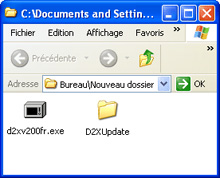 |
|
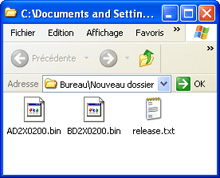 |
| |
|
Dossier « D2XUpdate » |
|
 |
Copie du firmware sur la carte mémoire
|
| |
Le firmware peut être copié sur la carte mémoire de l'appareil photo soit en connectant l'appareil photo à l'ordinateur à l'aide du câble USB, soit en retirant la carte mémoire de l'appareil photo et en l'insérant dans un lecteur de carte. |
| |
Important
Il est possible de mettre à jour un seul firmware (A ou B) à
la fois. Utilisez une carte mémoire pour chaque firmware ou mettez
à jour l'un d'eux comme décrit ci-dessous, puis formatez la
carte mémoire et répétez la même procédure
pour le deuxième firmware. |
| |
| Connexion USB directe |
| |
| Remarque: |
Utiliser l’adaptateur EH-6 AC ou une batterie Li-ion rechargeable EN-EL4 ou EN-EL4a
complètement
chargée. |
|
| |
| 1 |
Mettez l'appareil photo hors tension et insérez une carte mémoire formatée. Pour plus d'informations sur le formatage des cartes mémoire, référez-vous au Guide de la photographie numérique de l'appareil photo. |
| |
| 2 |
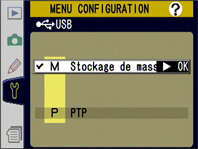 Appuyez sur la commande MENU, sélectionnez le menu Configuration, puis réglez l'option USB sur Stockage de masse. Si un système de communication sans fil WT-1 ou WT-2 est connecté, retirez-le avant de régler l'option USB sur Stockage de masse. Appuyez sur la commande MENU, sélectionnez le menu Configuration, puis réglez l'option USB sur Stockage de masse. Si un système de communication sans fil WT-1 ou WT-2 est connecté, retirez-le avant de régler l'option USB sur Stockage de masse.
|
| |
| 3 |
Mettez l'appareil photo hors
tension et connectez le câble USB comme décrit ci-dessous. |
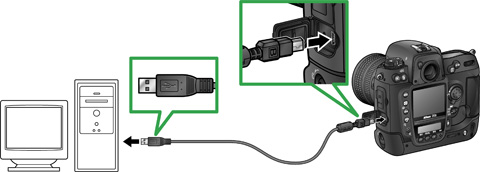 |
 Câble
USB UC-E4 Câble
USB UC-E4 |
| |
| 4 |
Mettez l'appareil photo sous tension. *
Si PictureProject est installé, il démarre automatiquement ; cliquez sur Annuler pour quitter. |
| |
| * |
 Exécution automatique (Windows XP) Exécution automatique (Windows XP)
Sous Windows XP, il est possible qu'une boîte de dialogue « Disque amovible » s'affiche. Cliquez sur Annuler. |
| |
| 5 |
Copiez le firmware sur la carte mémoire. |
| 5-1. |
Lorsque l'appareil photo est connecté et mis sous tension, une nouvelle icône « Disque amovible » correspondant à l'appareil photo s'affiche sous Poste de travail. Copiez le firmware sur ce disque.
|
|
D2X
Copiez « AD2X0200.bin » (firmware A) ou « BD2X0200.bin » (firmware
B) du dossier « D2XUpdate » sur le disque amovible.
|
D2Hs
Copiez « AD2S0200.bin » (firmware A) ou « BD2S0200.bin » (firmware
B) du dossier « D2HsUpdate » sur le disque amovible.
|
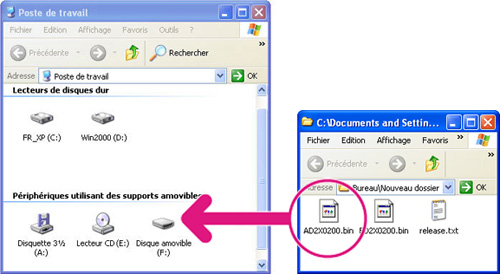 |
L'illustration montre le firmware A du D2X. |
|
| |
| |
Les lettres de dénomination des disques peuvent être différentes |
| |
| 5-2. |
Une fois la copie terminée, double-cliquez sur le disque amovible et vérifiez que le fichier a été copié. |
| |
| 6 |
Déconnectez l'appareil photo de l'ordinateur.
Pour plus d'informations, référez-vous au Guide de la photographie numérique. |
| |
Important
Assurez-vous de copier le firmware dans
le répertoire racine de la carte mémoire. L'appareil photo
ne reconnaîtra pas le nouveau firmware si ce dernier est enregistré
dans un dossier situé sous le répertoire racine. |
| |
| Lecteur de carte |
| |
| 1 |
Connectez le lecteur de carte à l'ordinateur et insérez une carte mémoire formatée.*
Si PictureProject est installé, il démarre automatiquement ; cliquez sur Annuler pour quitter. |
| |
| * |
 Exécution automatique (Windows XP) Exécution automatique (Windows XP)
Sous Windows XP, il est possible qu'une boîte de dialogue « Disque amovible » s'affiche. Cliquez sur Annuler. |
| |
| 2 |
La carte mémoire apparaît sous forme de disque amovible dans « Poste de travail ». Copiez le firmware sur le disque amovible comme indiqué à l'étape 5 de « Connexion USB directe ». |
| |
| 3 |
Cliquez avec le bouton droit de la souris sur le disque amovible et sélectionnez Éjecter dans le menu qui apparaît. Retirez la carte mémoire du lecteur de carte. |
| |
Important
Assurez-vous de copier le firmware dans
le répertoire racine de la carte mémoire. L'appareil photo
ne reconnaîtra pas le nouveau firmware si ce dernier est enregistré
dans un dossier situé sous le répertoire racine. |
 |
Mise à jour du firmware de l'appareil
photo
|
| |
Pendant la mise à jour, vous ne devez pas effectuer les actions suivantes : |
| • |
Retrait de la carte mémoire |
| • |
Mise hors tension de l'appareil photo |
| • |
Activation des commandes de l'appareil photo |
| • |
Montage ou retrait d'objectifs |
| • |
Débranchement ou déconnexion de
l'adaptateur secteur |
| • |
Retrait de la batterie |
| • |
Exposition de l'appareil photo à de forts
champs magnétiques |
| Chacune des actions ci-dessus peuvent rendre l'appareil photo inutilisable. |
| |
| 1 |
Insérez la carte mémoire contenant le firmware dans l'appareil photo. |
| |
| 2 |
Mettez l'appareil photo sous tension. |
| |
| 3 |
Appuyez sur la commande MENU et sélectionnez
Version du firmware dans le menu Configuration. |
| |
| 4 |
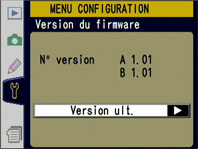 La version actuelle du firmware s'affiche. Appuyez à droite du sélecteur multi-directionnel.
La version actuelle du firmware s'affiche. Appuyez à droite du sélecteur multi-directionnel.
|
| |
| 5 |

 Une boîte
de dialogue de mise à jour du firmware s'affiche. Mettez en surbrillance
Oui et appuyez sur la commmande ENTER pour commencer la mise
à jour. Une boîte
de dialogue de mise à jour du firmware s'affiche. Mettez en surbrillance
Oui et appuyez sur la commmande ENTER pour commencer la mise
à jour.
|
| * |
La boîte de dialogue ci-contre apparaît
lorsque le firmware A a été mis à jour. Suivez
la même procédure pour mettre à jour le firmware
B. |
|
| |
| 6 |
 Il
faut deux à cinq minutes pour effectuer la mise à jour. Ne
procédez à aucune opération tant que le message illustré
à droite est affiché. Il
faut deux à cinq minutes pour effectuer la mise à jour. Ne
procédez à aucune opération tant que le message illustré
à droite est affiché. |
| |
| 7 |
 Le message illustré à droite s'affichera une fois la mise
à jour terminée.
Le message illustré à droite s'affichera une fois la mise
à jour terminée. |
| |
| 8 |
Vérifiez que la mise à jour s'est
bien déroulée.
| |
| 8-1. |
Mettez l'appareil photo hors tension
et retirez la carte mémoire. |
| |
| 8-2. |
Vérifiez la version du firmware de l'appareil
photo comme décrit à l'étape 2, «
Vérifiez la version actuelle du firmware de votre appareil photo ». |
| |
| 8-3. |
 Si la
version du firmware est 2.00, la mise à jour a fonctionné
correctement. Si la
version du firmware est 2.00, la mise à jour a fonctionné
correctement.
| * |
La boîte de dialogue ci-contre apparaît
lorsque les deux firmwares A et B ont été mis
à jour. |
|
|
| |
| 9 |
Formatez la carte mémoire. |
| |
| |
Après avoir mis à jour le firmware A, revenez
à l'étape 4 pour mettre à jour le firmware B. |
| |
| 10 |
Si vous avez changé le réglage USB, c'est-à-dire si vous êtes passé de PTP à Stockage de masse pour mettre à jour le firmware de l'appareil photo, affichez le menu USB et sélectionnez PTP. |
| |
| La mise à jour
du firmware est maintenant terminée. |
![]()



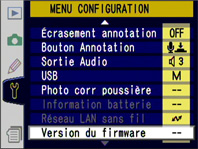
 Appuyez
sur la commande MENU et sélectionnez Version du firmware
dans le menu Configuration.
Appuyez
sur la commande MENU et sélectionnez Version du firmware
dans le menu Configuration.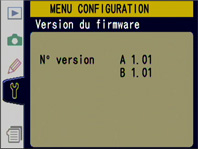 Deux versions (A et B) du firmware s'affichent. Avant la mise à jour, toutes deux affichent la
version 1.01.
Deux versions (A et B) du firmware s'affichent. Avant la mise à jour, toutes deux affichent la
version 1.01. 
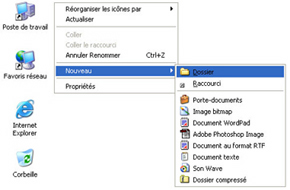

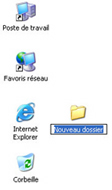
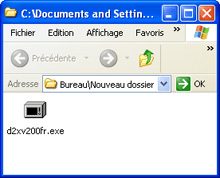 Ouvrez le dossier créé à l'étape 3-1 et double-cliquez sur le fichier téléchargé.
Ouvrez le dossier créé à l'étape 3-1 et double-cliquez sur le fichier téléchargé.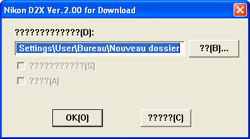 Une boîte de dialogue semblable à celle présentée à droite s'affiche ; cliquez sur OK pour extraire les fichiers suivants vers un dossier « D2XUpdate » ou « D2HsUpdate » dans le nouveau dossier :
Une boîte de dialogue semblable à celle présentée à droite s'affiche ; cliquez sur OK pour extraire les fichiers suivants vers un dossier « D2XUpdate » ou « D2HsUpdate » dans le nouveau dossier :
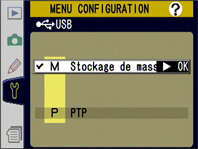 Appuyez sur la commande MENU, sélectionnez le menu Configuration, puis réglez l'option USB sur Stockage de masse. Si un système de communication sans fil WT-1 ou WT-2 est connecté, retirez-le avant de régler l'option USB sur Stockage de masse.
Appuyez sur la commande MENU, sélectionnez le menu Configuration, puis réglez l'option USB sur Stockage de masse. Si un système de communication sans fil WT-1 ou WT-2 est connecté, retirez-le avant de régler l'option USB sur Stockage de masse.
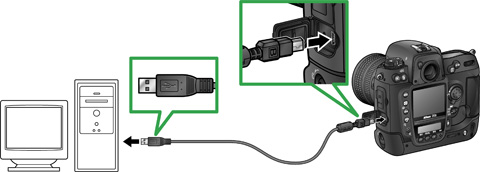
 Exécution automatique (Windows XP)
Exécution automatique (Windows XP) Exécution automatique (Windows XP)
Exécution automatique (Windows XP)
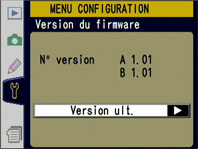 La version actuelle du firmware s'affiche. Appuyez à droite du sélecteur multi-directionnel.
La version actuelle du firmware s'affiche. Appuyez à droite du sélecteur multi-directionnel.

 Une boîte
de dialogue de mise à jour du firmware s'affiche. Mettez en surbrillance
Oui et appuyez sur la commmande ENTER pour commencer la mise
à jour.
Une boîte
de dialogue de mise à jour du firmware s'affiche. Mettez en surbrillance
Oui et appuyez sur la commmande ENTER pour commencer la mise
à jour. Il
faut deux à cinq minutes pour effectuer la mise à jour. Ne
procédez à aucune opération tant que le message illustré
à droite est affiché.
Il
faut deux à cinq minutes pour effectuer la mise à jour. Ne
procédez à aucune opération tant que le message illustré
à droite est affiché. Le message illustré à droite s'affichera une fois la mise
à jour terminée.
Le message illustré à droite s'affichera une fois la mise
à jour terminée.